فهرست مطالب:
- مرحله 1: لوازم الکترونیکی را از بین ببرید
- مرحله 2: احتیاط اختیاری: سیلانت
- مرحله 3: کلید خود را تنظیم کنید
- مرحله 4: بسته بندی کنید و سرپوش بگذارید
- مرحله 5: Fill and File را پر کنید
- مرحله 6: تمیز و رنگ آمیزی کنید

تصویری: کلید انتقال USB !!: 6 مرحله

2024 نویسنده: John Day | [email protected]. آخرین اصلاح شده: 2024-01-30 08:58

این دستورالعمل با راهنمایی شما در ساخت کلید تغییر USB نشان داده شده ، برخی از تکنیک های اساسی تغییر USB را به شما نشان می دهد ، البته می توانید از هر کلید صفحه کلید یا در واقع از هر شیء برای قرار دادن یک درایو فلش USB در آن استفاده کنید. این دستورالعمل مورد استفاده… 1x Kingston Data Traveler 1GB - به دلیل قابلیت اطمینان و قیمت پایین انتخاب شده است - من با 1.60.1x کلید صفحه کلید Donor خریدم - از کلید shift استفاده کردم زیرا به راحتی قابل دستیابی ، به راحتی قابل تشخیص و به اندازه کافی بزرگ است تا کلید usb را در خود جای دهد. 1x لوله پرکننده همه منظوره - در صورت تمایل می توانید از اپوکسی یا چسب داغ نیز استفاده کنید. 1 برابر گلدان رنگ اکریلیک برای مطابقت با خنک کننده کلید صفحه کلید. لمس نوک انگشت (یا "کاغذ مایع") و ابزارها … من از یک بلوک های سنباده تزئینی اما کاغذ سنباده کاری را انجام می دهند. ممکن است برای ایجاد یک سوراخ کوچک روی کلید به یک مته کوچک نیاز داشته باشید تا یک LED بتواند از طریق آن درخشان شود اگر کلیدی که استفاده می کنید کاملاً مات باشد. شما ممکن است یک برس رنگ بخواهید - بدیهی است که با.این دستورالعمل هیچ دلیل واقعی برای شکست ندارد ، وای برای من انتخاب شده است و از تکنیک هایی استفاده می کند که نباید آسیبی به وسایل شما وارد کند. با این وجود به دلایل قانونی من باید سلب مسئولیت کنم = این دستورالعمل را به تشخیص خود و با آگاهی از خطرات دنبال کنید ، هیچ مسئولیتی در قبال صدمه به درایوهای USB در نتیجه پیروی نادرست از این دستورالعمل ، یا این دستورالعمل برای شما کار نمی کند ، نمی پذیرم.
مرحله 1: لوازم الکترونیکی را از بین ببرید

یک انبردست بردارید و درایو USB را جدا کنید. ابتدا طرفی را که سمت LED نیست خاموش کنید ، هنگامی که درایو را بیرون آوردید سپس به مرحله بعدی بروید.
مرحله 2: احتیاط اختیاری: سیلانت
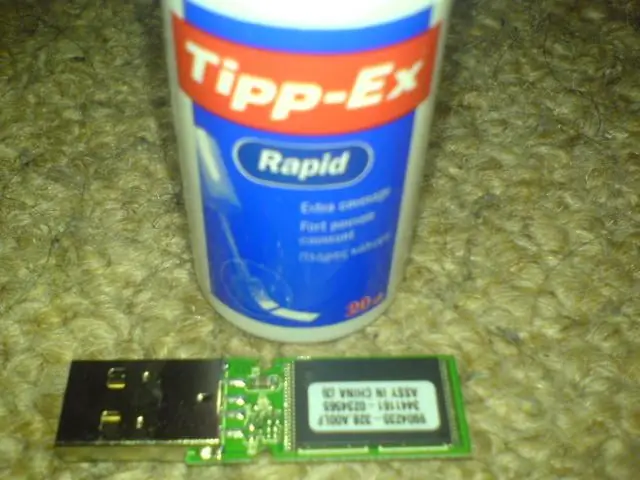


من درایو usb خود را با Tippex هنگامی که از قاب خارج شد ، مهر و موم کردم ، این کار برای جلوگیری از آسیب استاتیک به دستگاه بود ، این فقط یک احتیاط بود و ممکن است 100 necessary ضروری نباشد.
مرحله 3: کلید خود را تنظیم کنید
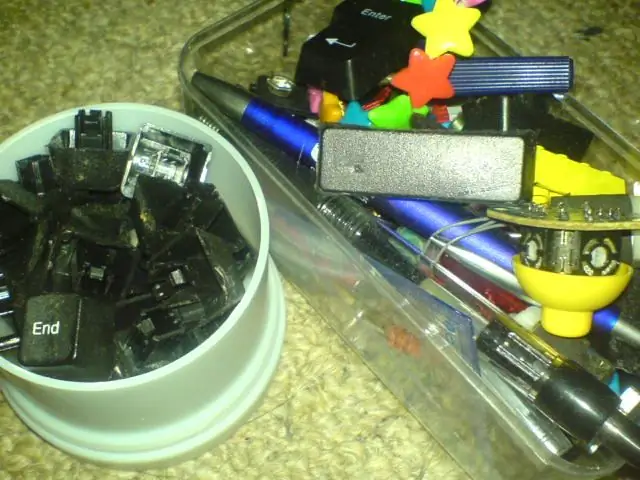



کلیدی را که می خواهید درایو USB خود را در آن فرو کنید پیدا کنید و استندهای کوچک را از داخل خارج کنید. من این کار را با یک جفت انبردست بینی سوزنی انجام دادم. پس از اتمام کار ، یک چاقوی دستی بردارید و قسمتی از یک سر کلید را که به اندازه اتصال USB شما است ، بردارید.
مرحله 4: بسته بندی کنید و سرپوش بگذارید

گام بعدی این است که چیزی را به کلید خود اضافه کنید تا فضای باقی مانده را تا یک سر پر کنید ، اگر این مرحله را انجام ندهید ، هنگام تلاش برای اتصال به درایو ، کلید به عقب برمی گردد. من فقط کمی استفاده کردم از یک فاصله لاستیکی. سپس یک برش از جعبه تیک تاک را به طور دقیق مهندسی کردم تا روی همه چیز را بپوشاند. این دستگاه درست در بالای درایو حدود 2 میلی متر پایین تر از بالای کلید قرار داشت و کل فضای کلید را پر کرد. این مرحله برای پر کردن برخی از فضا در حال حاضر است به طوری که ما نیاز به استفاده از پرکننده/اپوکسی/چسب داغ در هنگام شروع فرایند اتمام درایو داریم.
مرحله 5: Fill and File را پر کنید

باقیمانده فضا را با رسانه انتخابی خود پر کنید. هنگامی که خشک می شود/خشک می شود ، آن را ماسه بزنید. من به تدریج معدن را ساختم ، در یک پرکننده قرار دادم ، اجازه دادم کمی خشک شود ، فشرده شود و کلید را دوباره پر کنید. تکرار این تکنیک به من امکان ساخت یک لایه محافظ متراکم از پرکننده را در کلید داد. از آنجا که فشرده شد/به پایین رانده شد ، قوی تر شد.
مرحله 6: تمیز و رنگ آمیزی کنید


مرحله بعدی و نهایی تمیز کردن هر نوع پرکننده ای است که به خود کلید راه یافته است. من فقط از انگشت لیسیده استفاده کردم ، اگر انگشت خود را ندارید ، ممکن است بخواهید کسی را پیدا کنید که انگشتانش تمیز است و می توانید آن را لیس بزنید. سپس پرکننده خود را با رنگ اکریلیک "سیاه تخت" رنگ آمیزی کردم. این خشک شد تا به طرز شگفت انگیزی شبیه به خود کلید در رنگ باشد. اوقات خوب
توصیه شده:
روش انتقال PCB-روش انتقال سرد: 7 مرحله

روش انتقال PCB-ساخت و ساز سرد: سلام در این دستورالعمل به شما نشان می دهم که چگونه صفحه های مدار چاپی خود را در خانه ساخته ام. من از روش پرس گرم داغ خوشم نمی آید به همین دلیل من از روش انتقال سرد با پیچ و تاب کمی استفاده می کنم. جدا از این ، من همچنین به شما نشان خواهم داد که چگونه می خواهید
صفحه کلید بدون کلید: 4 مرحله

صفحه کلید بدون کلید: صفحه کلید بدون کلید. مفیدترین نیست ، اما روی دسکتاپ شما بسیار زیبا به نظر می رسد. این پروژه نباید بیش از 15 دقیقه طول بکشد (برچسب زدن کلیدها طولانی ترین قسمت است.) توجه: برخی از صفحه کلیدها ممکن است واجد شرایط این پروژه نباشند. آن خردمندان
استفاده از 1602 صفحه کلید صفحه کلید LCD W/ Arduino [+پروژه های کاربردی]: 7 مرحله
![استفاده از 1602 صفحه کلید صفحه کلید LCD W/ Arduino [+پروژه های کاربردی]: 7 مرحله استفاده از 1602 صفحه کلید صفحه کلید LCD W/ Arduino [+پروژه های کاربردی]: 7 مرحله](https://i.howwhatproduce.com/images/002/image-5536-26-j.webp)
استفاده از 1602 LCD Keypad Shield W/ Arduino [+پروژه های کاربردی]: می توانید این و سایر آموزش های شگفت انگیز را در وب سایت رسمی ElectroPeak بخوانید. مرور کلی در این آموزش ، نحوه استفاده از سپر صفحه کلید Arduino LCD با 3 پروژه کاربردی را خواهید آموخت. آنچه خواهید آموخت: نحوه تنظیم سپر و شناسایی کلیدها
کلید کنترل از راه دور بلوتوث - اصلاح مجدد. کلید روشن هنوز کار می کند ، بدون نوشتن اضافی .: 9 مرحله (همراه با تصاویر)

کلید کنترل از راه دور بلوتوث - اصلاح مجدد. چراغ روشن هنوز کار می کند ، بدون نوشتن اضافی .: به روز رسانی 25 نوامبر 2017 - برای نسخه قدرتمند این پروژه که می تواند کیلووات بار را کنترل کند ، به Retrofit BLE Control در بارهای با قدرت بالا مراجعه کنید - بدون نیاز به نیاز اضافی به روز رسانی 15 نوامبر 2017 & ndash؛ برخی از تخته های BLE / نرم افزار پخت غذای
رابط صفحه کلید با 8051 و نمایش شماره های صفحه کلید در 7 بخش: 4 مرحله (همراه با تصاویر)

رابط صفحه کلید با 8051 و نمایش شماره های صفحه کلید در 7 بخش: در این آموزش من به شما می گویم که چگونه می توان صفحه کلید را با 8051 و نمایش شماره های صفحه کلید در نمایش 7 بخش نمایش داد
